
Vovich Antonovich
0
3647
696
Den beste måten å forhindre at Windows-datamaskinen din bremser over tid, er å administrere filer og programmer på riktig måte. Dette gjelder spesielt hvis du har en gammel datamaskin. Avinstallering av ekstra programmer og sletting av unødvendige filer betaler høyt utbytte i det lange løp. Selv om du allerede kan gjøre dette, er jeg sikker på at du må ha kommet over feilen “Item Not Found” en stund mens du prøvde å slette en fil. Dette kan bli irriterende til det punktet at du hopper over å slette det helt. Selv om en enkelt fil eller mappe kanskje ikke ser ut som noen ting, kan noen få av dem begynne å redusere datamaskinen din. Husk det, Slik tvinger du til å slette filer i Windows 10:
Merk: Jeg prøvde denne metoden på datamaskinen min som kjører Windows 10 Pro. Det skal fungere for alle andre versjoner av Windows også.
Tving slett filer som ikke kan slettes
Enten det er en fil eller en mappe som gir feilen “Element ikke funnet” mens du prøver å slette den, kan noen få ledetekst-triks løse problemet for deg. Hvis du lurer på hvordan, kan du lese trinnene nedenfor for å finne ut:
- For det første, åpen Kommandoprompt i administratormodus. Du kan gjøre dette ved å trykke på Windows + X etterfulgt av 'A' på tastaturet. Du kan bli bedt om en bekreftelse fra brukerkontokontrollen. Klikk på "Ja" å fortsette.
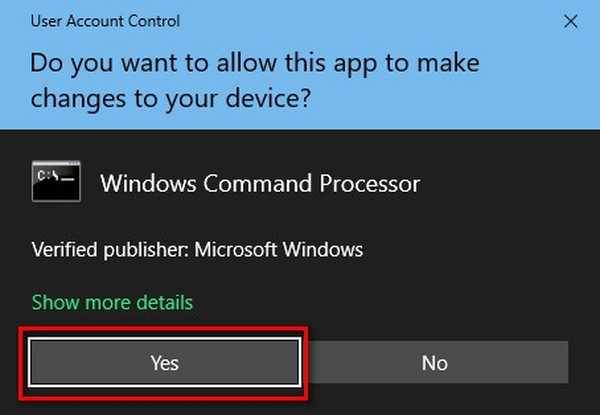
- Gå nå over til filen du vil slette. Høyreklikk på denne filen / mappen for å åpne hurtigmenyen og velg "Egenskaper".
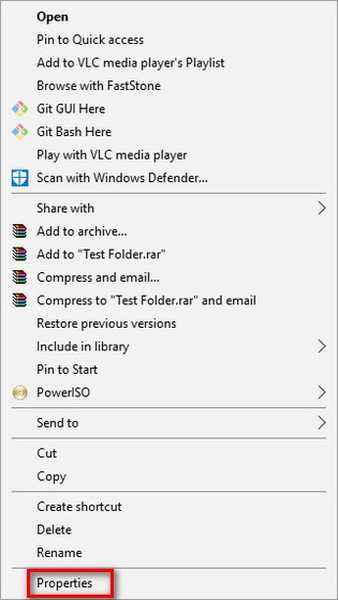
- I vinduet Egenskaper for fil / mappe, kopier banen nevnt mot “Location”.
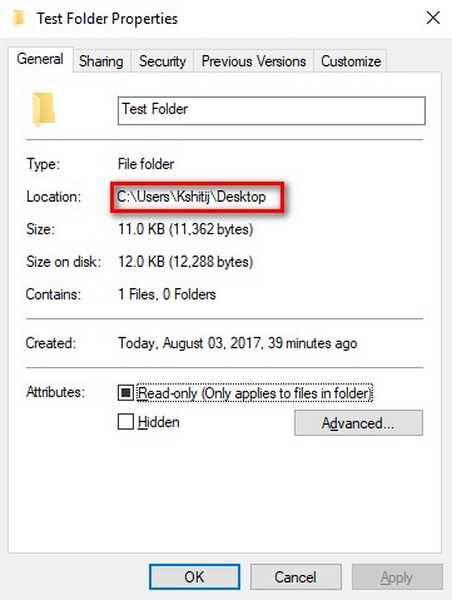
- Bytt nå tilbake til Kommandoprompt-vinduet. Her, skriv "cd" etterfulgt av et mellomrom, lim inn banen at du nettopp kopierte, og da hit Enter. Dette vil endre den gjeldende katalogen til den for filen / mappen.
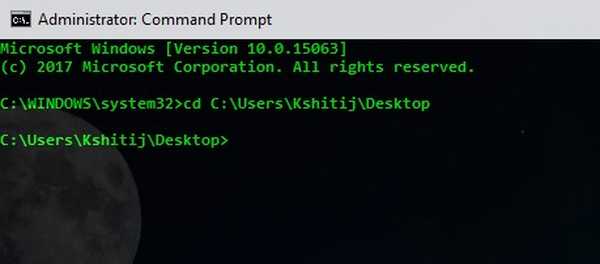
Merk: Hvis du bruker en lavere versjon av Windows, kan det hende du må skrive inn banen manuelt.
- Når katalogen blir endret, skriv “dir / x” i samme vindu og trykk Enter. Dette viser deg en liste over alle filene og mappene du har i den katalogen.

- Se etter katalognavnet til filen / mappen som du vil slette. I mitt tilfelle, som jeg vil slette "Test Folder", så jeg ser etter "TESTFO ~ 1". Nå Hvis det er en fil du vil slette, skriver du “del / s / q” etterfulgt av katalognavnet, og hvis det er en mappe, skriver du “rmdir / s / q” etterfulgt av katalognavnet. Kommandoen “/ s” fjerner den angitte katalogen og alle underkatalogene mens “/ q” -kommandoen sletter dem stille - uten å be om noen bekreftelse. Trykk Enter å utføre kommandoen.
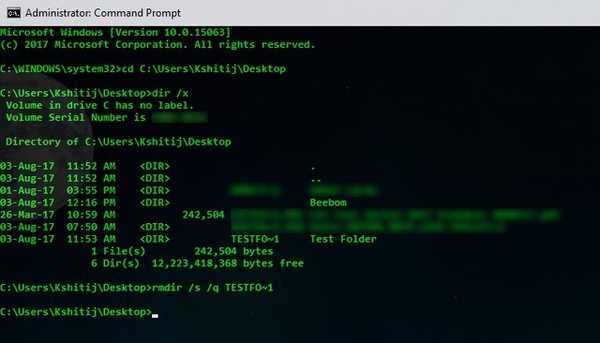
Filen / mappen du ville slette, ville nå blitt slettet.
SE OGSÅ: Slik gjenoppretter du slettede filer i Windows 10
Tving slett filer i Windows 10 for å fremskynde ytelsen
Så, der har du det. Du kan bruke Command Prompt til å tvinge til å slette filer i Windows 10, og dermed forhindre at de noen gang bremser datamaskinen din. Så hvis du har filer som du ikke kan slette på Windows-datamaskinen din, kan du bruke denne metoden til å slette disse filene. Når det er sagt, er det noen annen måte du kjenner til som gjør den samme oppgaven? Gi meg beskjed i kommentarfeltet nedenfor.















